Բջջային սարքերի համար այսօր ամենահայտնի օպերացիոն համակարգերից մեկը «Android»-ն է։ Այն ունի մի շարք հսկայական առավելություններ իր մրցակիցների նկատմամբ և գործնականում անվիճելի առաջատարն է: Սակայն համեմատաբար վերջերս տեղեկություններ են հայտնվել «Android» սարքերի հիմնական ծառայություններից մեկի՝ Google Play-ի հետ կապված խնդիրների մասին։ Մուտքի մոտ հավելվածը սկսեց սխալ տալ՝ «Անհնար է հուսալի կապ հաստատել»։ Վաճառողների կողմից տրամադրված օգնության համակարգը ոչինչ չի անում: Այդ դեպքում ինչպե՞ս լուծել խնդիրը:
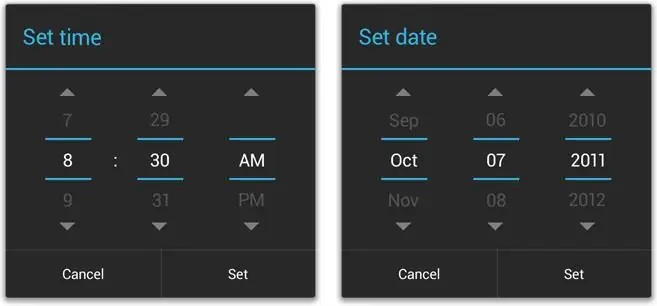
Արագ և հեշտ
Սկզբից մենք կտրամադրենք մի մեթոդ, որը ձեզանից չի պահանջում որևէ բարդ և վտանգավոր գործողություններ գաջեթի հետ: «Անհնար է հուսալի կապ հաստատել» սխալի ամենապարզ անսարքությունը հիմնված է համակարգի կարգավորումների վրա: Պարզապես պետք է ստուգեք համակարգի ամսաթիվը և ժամը ձեր Android սարքում: Նրանք պետք է համապատասխանեն իրականներին մեկ րոպեի ընթացքում: Դա պայմանավորված է գործողության սահմանափակումներովծրագրի վկայագրեր: Եթե ամսաթիվը սխալ է, հեռախոսը կենթադրի, որ վկայագրի վավերականության ժամկետը դեռ չի եկել կամ արդեն անցել է։
Մաքրում
Այս մեթոդը հարմար է նրանց համար, ովքեր չունեն սարքում պահված որևէ կարևոր տվյալ: Չնայած, իրականում, լուսանկարներն ու տեսանյութերը միշտ կարող են փոխանցվել համակարգչին, և հավելվածները կարող են նորից ներբեռնվել, հատկապես, եթե ձեր տվյալները համաժամացրել եք Google հաշվի հետ: Այնուհետև նույնիսկ վերատեղադրելիս, հավելվածի բոլոր տվյալները պետք է պահպանվեն: Այսպիսով, «Անհնար է սերվերի հետ հուսալի կապ հաստատել» սխալը շտկելու երկու եղանակ:
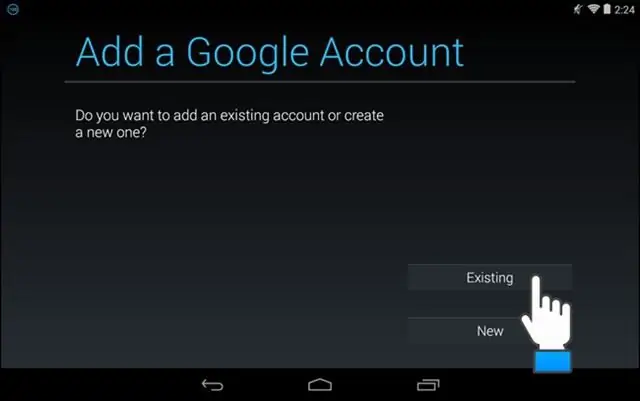
- Վերականգնել ձեր հեռախոսը գործարանային կարգավորումներին: Դուք կարող եք օգտագործել հատուկ ծրագրեր, որոնք առաջարկվում են հավելվածների մշակողների կողմից կամ գտնել հրահանգներ, որոնք հարմար են հատուկ ձեր Android սարքի մոդելի համար: Ի վերջո, յուրաքանչյուր արտադրող ունի իր սեփական հնարքներն ու պաշտպանության մեխանիզմները:
- Ավելացնել նոր հաշիվ: Ինչպես հասկանում եք, հին տվյալները չեն պատճենվի հավելվածների նոր տարբերակներում, բայց դուք կարող եք խուսափել այլ տեղեկությունների փոխանցման հետ կապված խնդիրներից, որոնք պետք է պահպանվեն հեռախոսն ամբողջությամբ մաքրելիս: Նոր հաշիվ ավելացնելու համար կատարեք հետևյալը՝
- Ներբեռնեք AddAccount հավելվածը ձեր համակարգչից կամ հեռախոսի դիտարկիչից:
- Ներբեռնված apk-ֆայլը գրեք հեռախոսի հիշողության քարտի սկզբնական գրացուցակում:
- Ստանդարտ դիտարկիչում մուտքագրեք՝ content://com.android.htmlfileprovider/sdcard/add_account.apk.
- Հետևեք հղմանը։
- Սկսել ծրագիրը: Մուտքագրեք ձեր փոստը Google-ում և սեղմեք «Ավելացնել հաշիվ»:
- Եթե սխալ գաղտնաբառի հաղորդագրություն է հայտնվում, խնդրում ենք մուտքագրել այն և շարունակել: Վերջ, դուք նոր հաշիվ ունեք:
Բացի կարդինալ մեթոդներից, կա նաև ոչ այնքան վտանգավոր լուծում. «Սերվերի հետ հուսալի կապ չի կարող հաստատվել» սխալ է, որը կապված է հավելվածի ժամանակավոր և անձնական տվյալների հետ: Ուստի խնդրահարույց իրավիճակից դուրս գալու հնարավոր ուղիները կարելի է փնտրել այլ ոլորտում։
Ազատություն
Ըստ վիճակագրության՝ երբեմն Google Play-ի հետ կապված խնդիրները կարող են կապված լինել այլ հավելվածների հետ: Մասնավորապես՝ Ազատություն ծրագիրը. Նա պատասխանատու է գնումների համար մեր դիտարկվող հավելվածում: Սերվերի հետ հուսալի կապ հաստատել չկարողանալու խնդիրը կարող է առաջանալ, եթե դուք ներբեռնել և ապատեղադրել եք Freedom-ը՝ նախկինում մոռացած լինելով անջատել այն: Ինչպես պարզ է ասվածից, ամեն ինչ հետ վերադարձնելու համար ներբեռնեք և տեղադրեք այս կոմունալ ծրագիրը: Դրանից հետո մուտքագրեք այն և դադարեցրեք այն՝ սեղմելով Stop կոճակը։ Ապա ազատ զգալ ջնջել:
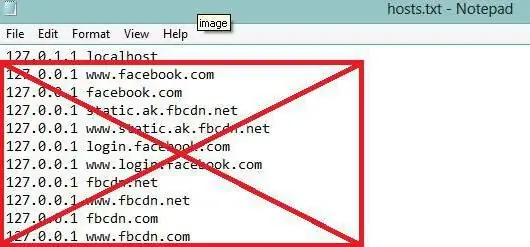
Ինտերնետ
Եթե նախորդ մեթոդը ձեզ չօգնեց, դուք պետք է ստուգեք ինտերնետ կապի կարգավորումները: Խնդիրներ, ինչպիսիք են «Անհնար է վստահելի կապ հաստատել սերվերի հետ», կարող են առաջանալ որոշ պրովայդերների հետ՝ սխալ կազմաձևված DNS սերվերների դեպքում: Նախքան այս կերպ լուծել խնդիրը, փորձեք բացել Google Play-ը՝ միանալով այլ ինտերնետային աղբյուրին: Եթե խնդիրըորոշել է, բայց դեռ պետք է վերադառնալ սկզբնական տարբերակին՝ ներբեռնել Set DNS հավելվածը։ Սահմանեք DNS հասցեն 8.8.8.8: Սա պետք է օգնի այն դեպքերում, երբ Wi-Fi-ն օգտագործվում է ինտերնետին միանալու համար: Ամեն դեպքում, նախ փորձեք փորձարկել ձեր սարքը այլ կապի վրա:
Սերվերի հետ հուսալի կապ հաստատելու մեկ այլ հավանականություն այն է, որ սերվերը կարող է արգելափակվել: Այս մեթոդը փորձարկելու համար ձեզ անհրաժեշտ են գերօգտագործողի իրավունքները ձեր սարքում: Բացեք Explorer-ը և գտեք /system/ect/hosts ֆայլը: Մենք պետք է այն բացենք ցանկացած տեքստային խմբագրիչով: Լռելյայնորեն, ֆայլում պետք է նշվի միայն 127.0.0.1 localhost: Ցանկացած այլ տվյալ ջնջվում է:
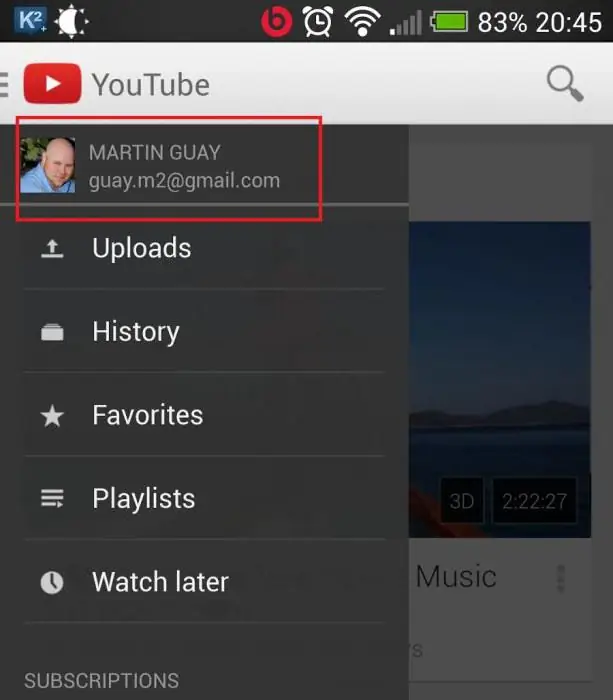
YouTube
Խնդիրը լուծելու վերջին մեթոդը լրացուցիչ ծրագրերի մեջ է: Ենթադրվում է, որ օգտատերը չի կարող մուտք գործել Google Play «Google» հաշվում հասցեագրման խախտումների պատճառով:
Խնդիրը հաղթահարելու համար շատ «Android» սարքերում YouTube-ից տեսանյութեր դիտելու համար նախապես տեղադրված օգտակար ծրագիրը (ցանկացած այլ ծրագիր, որն օգտագործում է Google հաշիվ գրանցման համար) կօգնի հաղթահարել խնդիրը: Հիմնական բանն այն է, որ դուք պարզապես պետք է գործարկեք հավելվածը և դրա միջոցով անցնեք ձեր GMail հաշիվ:
Այլ ուղիներ
Եվ վերջապես, հարկ է նշել ևս երկու ծայրահեղ միջոց. Առաջինը «Hard Reset»-ն է։ Սարքի կարգավորումների ամբողջական վերականգնում: Դա անելու համար գնացեք հավելվածի ընտրացանկ, ընտրեք«Կարգավորումներ» - «Պահուստավորում և վերակայում»: Դրանից հետո վերջին պատուհանում սեղմեք «Վերականգնել»: Եվ ջնջեք ամեն ինչ: Դրանից հետո սարքը պետք է գա իր սկզբնական վիճակին։ Դուք պետք է նորից ներբեռնեք բոլոր ծրագրերը և ստեղծեք հաշիվ:
Թարթում է: Թարմացրեք ձեր օպերացիոն համակարգը կամ թարթեք ձեր սարքը: Երկրորդ տարբերակը անցանկալի է, քանի որ դրանից հետո ձեզ կարող է մերժել երաշխիքային սպասարկումը: Ավելի լավ է պարզապես թարմացնել ՕՀ-ն: Շատ արտադրողներ փորձում են ինքնուրույն շտկել օգտվողի սխալները:
Ահա, հավանաբար, այն ամենը, ինչ մենք կարող ենք ձեզ ասել և խորհուրդ տալ անել, երբ տեղի է ունենում «Անհնար է վստահելի կապ հաստատել սերվերի հետ» սխալի դեպքում: Հուսով ենք, որ մեր հոդվածը օգնել է ձեզ:






